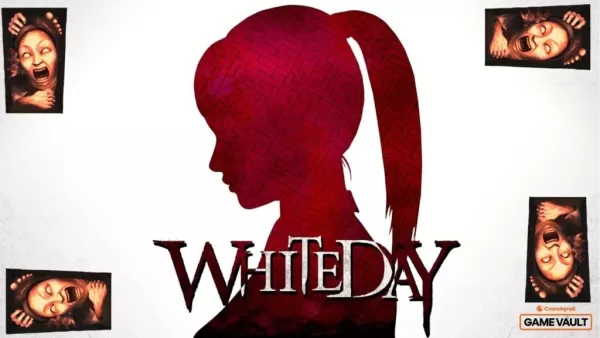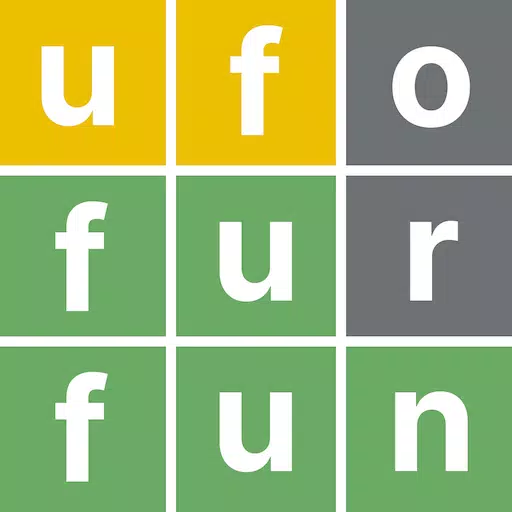Desbloqueie o poder do recurso de tradução do Google Chrome!
Este guia fornece um passo a passo passo a passo sobre como traduzir sem esforço as páginas da web usando o Google Chrome, cobrindo a tradução da página inteira, a tradução de texto selecionada e as configurações de tradução personalizadas. Domine essas técnicas e quebre as barreiras linguísticas para navegar na web multilíngues sem costura.
Etapa 1: Acessando o menu de configurações
Localize e clique no ícone do menu Chrome (geralmente três pontos verticais ou três linhas horizontais) no canto superior direito da janela do navegador.

Etapa 2: Navegando para configurações
No menu suspenso, selecione "Configurações". Isso abrirá a página de configurações do seu navegador.

Etapa 3: Localizando as configurações de tradução
Use a barra de pesquisa na parte superior da página Configurações. Digite "traduzir" ou "idioma" para encontrar rapidamente as configurações relevantes.
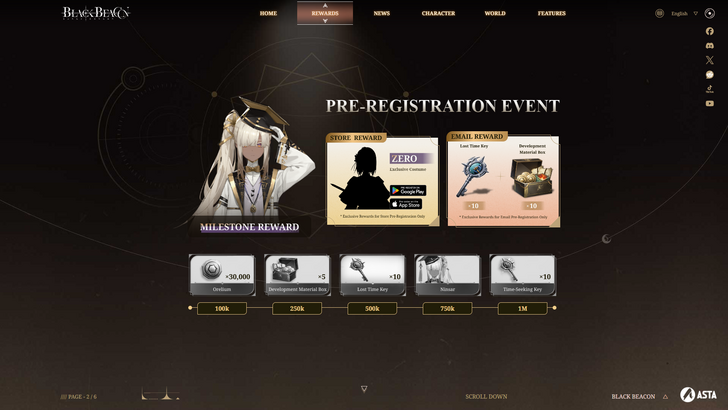
Etapa 4: Acessando configurações de linguagem
Clique na opção "Idiomas" ou "tradução" que aparece nos resultados da pesquisa.
Etapa 5: Gerenciando idiomas
Nas configurações do idioma, você encontrará uma lista de idiomas suportados. Você pode adicionar novos idiomas, remover os existentes ou ajustar sua ordem de preferência.

Etapa 6: Ativando a tradução automática
Crucialmente, verifique se a opção de "oferecer para traduzir páginas que não estão em um idioma que você lê" está ativado. Isso levará o Chrome a oferecer a tradução automaticamente para páginas em idiomas que não sejam o seu padrão.
Seguindo essas etapas simples, você desbloqueia os poderosos recursos de tradução do Google Chrome e desfrutará de uma experiência de navegação verdadeiramente global.